Ten artykuł został przetłumaczony przy użyciu narzędzia do tłumaczenia maszynowego.
Jak mogę zmienić widoczność elementów?
W tym artykule dowiesz się, jak zmienić widoczność transakcji, osób i organizacji. Jeśli chcesz dowiedzieć się, jak zmienić widoczność leadów, zobacz ten artykuł.
Grupy widoczności
Zarządzając zespołem, możesz chcieć ograniczyć dostęp do określonych informacji w swoim koncie. Pipedrive oferuje grupy widoczności, które pozwalają kategoryzować użytkowników i określać, które elementy mogą oni przeglądać.
Aby rozpocząć konfigurowanie domyślnej widoczności, przejdź do Ustawienia > Zarządzaj użytkownikami > Grupy widoczności.
Będziesz mieć możliwość wybrania domyślnej widoczności dla elementów dodawanych do systemu. Możesz zmienić ją w dowolnym momencie.
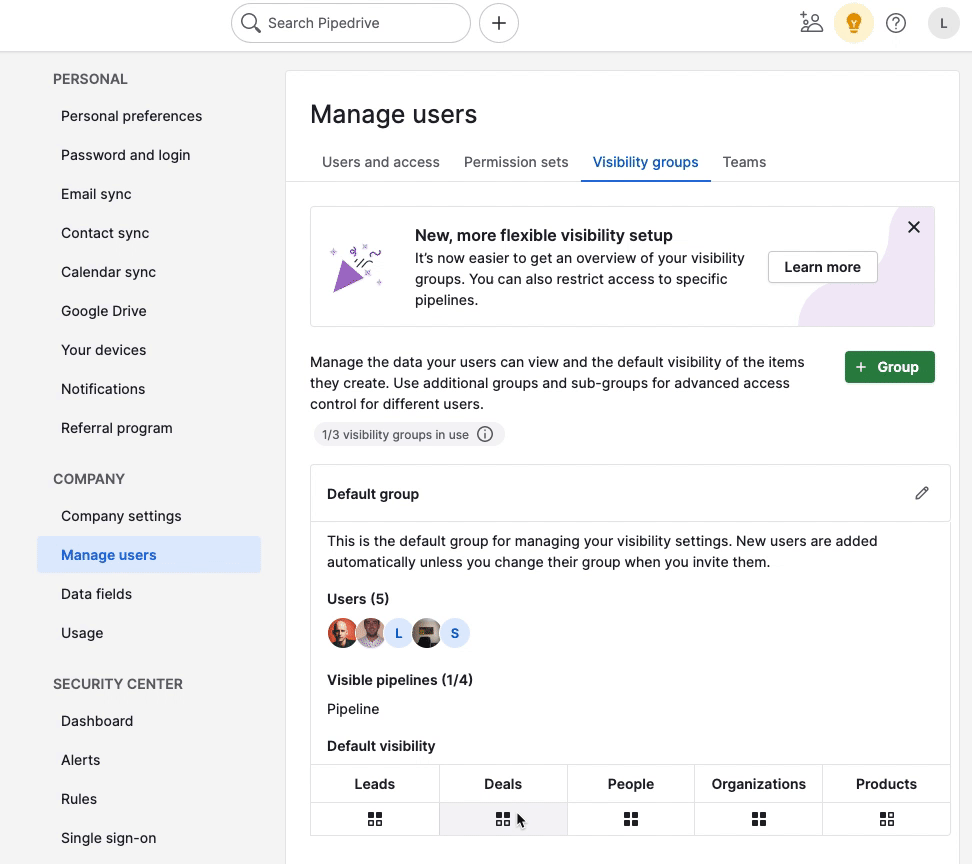
Widok szczegółowy
Widok szczegółowy to widok pojedynczej oferty, osoby lub organizacji i zawiera wszystkie informacje związane z tym elementem. W widoku szczegółowym możesz także ustawić widoczność elementu na poziomie indywidualnym.
Kliknij ikonę widoczności u góry strony i wybierz poziom widoczności dla tego konkretnego elementu.

Podobnie jak powyżej, opcje „widoczne dla” odpowiadają opcjom widoczności dostępnym w Twoim planie Pipedrive.
Widok listy
W zależności od liczby elementów, które chcesz edytować, istnieją dwa sposoby zmiany widoczności elementów w widoku listy.
Jeśli chcesz zmienić widoczność pojedynczego elementu w widoku listy, upewnij się, że widoczna jest kolumna „Widoczne dla”. Następnie najedź kursorem na element, aby zobaczyć ikonę ołówka służącą do edycji, i kliknij ją, aby zmienić ustawienie widoczności.
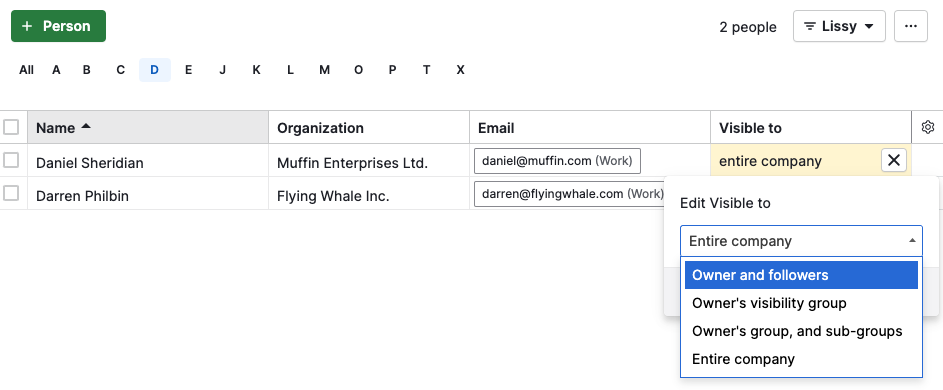
Jeśli chcesz zmienić widoczność kilku elementów, możesz skorzystać z opcji masowej edycji. Możesz wybrać konkretne elementy lub wszystkie elementy wyświetlone na swojej liście. Następnie możesz zmienić ich widoczność, wybierając inną opcję.
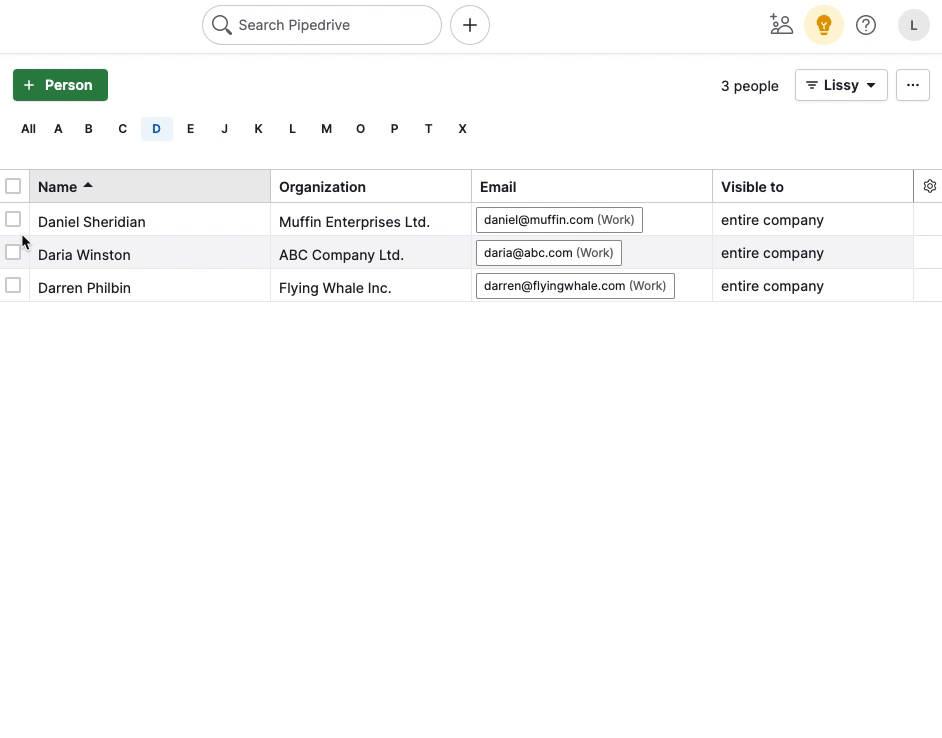
Dowiedz się więcej o funkcji masowej edycji w tym artykule.
Problemy z widocznością
Jeśli jesteś zwykłym użytkownikiem, możesz napotkać problemy przy próbie otwarcia konkretnych kontaktów lub transakcji. Gdy tak się stanie, pojawi się następujący baner:

Jeśli widzisz ten baner, skontaktuj się ze swoim administratorem. Może on albo przyznać ci widoczność, albo zmienić twój status na obserwatora, co pozwoli ci wyświetlać element (ale niewiele więcej). Dowiedz się więcej, dlaczego możesz nie widzieć elementów w tym artykule.
Czy ten artykuł był pomocny?
Tak
Nie